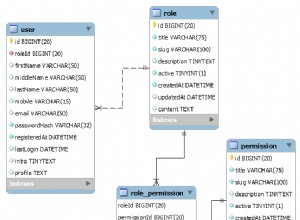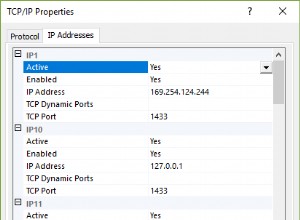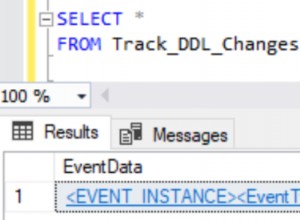Dưới đây là các bước hoàn chỉnh, được điều chỉnh từ bài viết của Stefan Timovski về Cách tạo tiện ích mở rộng SQL Server Management Studio 18 (SSMS)
-
Cài đặt Visual Studio 2017 với Bộ công cụ tiện ích mở rộng
Nếu bạn không chắc mình có bộ công cụ tiện ích mở rộng, bạn có thể mở Trình cài đặt Visual Studio và sửa đổi cài đặt hiện tại của mình để đảm bảo rằng bạn đã cài đặt tiện ích mở rộng
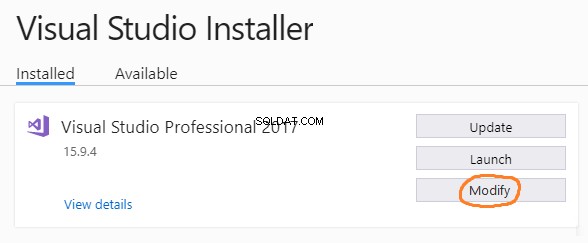
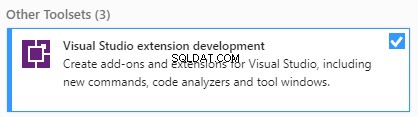
-
Tạo dự án mở rộng mới
Đi tới Tệp Dự án Mới ( Ctrl + Shift + N )
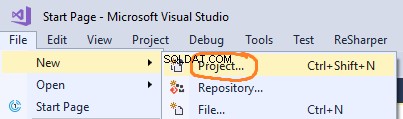
Chọn Khả năng mở rộng> Dự án VIX

Nếu bạn không có các tùy chọn này, hãy đảm bảo rằng bạn đã thực hiện bước 1
-
Thêm một mục lệnh mới
Thêm một mục mới ( Ctrl + Shift + A )
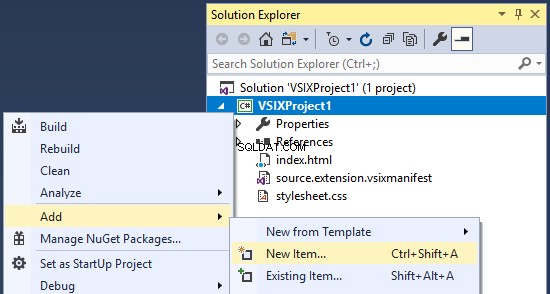
Chọn Khả năng mở rộng và chỉ dành cho mục đích demo, lấy lệnh tùy chỉnh
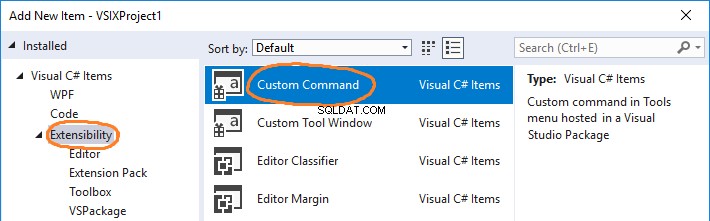
-
Gỡ lỗi trong Visual Studio
Tệp lệnh sẽ thêm một mục trình đơn vào Công cụ> Gọi Command1 . Nếu bạn nhấn gỡ lỗi, Visual Studio sẽ khởi chạy phiên bản Có thể gỡ lỗi, được tải đầy đủ với tiện ích mở rộng hiện tại của bạn. Nhấn phát hoặc nhấn F5
Lần đầu tiên có thể mất một phút để khởi động, nhưng sau đó sẽ nhanh hơn
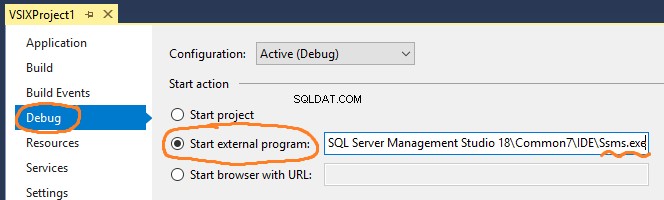
Sự kiện nhấp chuột được xử lý nằm trong Command1 .cs>
Executevà bạn có thể thêm các điểm ngắt.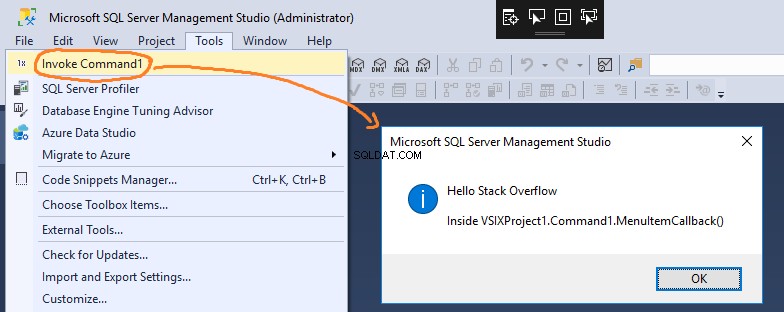
Đây là hộp thông báo đang hoạt động

-
Nhận đường dẫn tệp cho SSMS
Đường dẫn cài đặt mặc định cho SSMS 18 phải là:
C:\Program Files (x86)\Microsoft SQL Server Management Studio 18\Common7\IDE\Ssms.exeNếu nó không có ở đó, để xác định vị trí khởi động của bất kỳ ứng dụng nào, bạn có thể Shift + Nhấp chuột phải vào biểu tượng ứng dụng và chọn "Mở vị trí tệp"

-
Đặt Khởi chạy thành SSMS
Mở thuộc tính dự án trong VS ( Alt + Nhập )
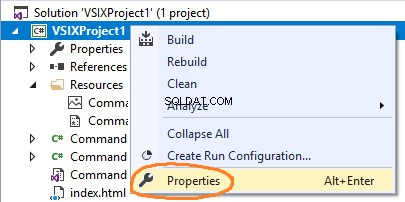
Đi tới Gỡ lỗi > Bắt đầu chương trình bên ngoài và dán vào đường dẫn
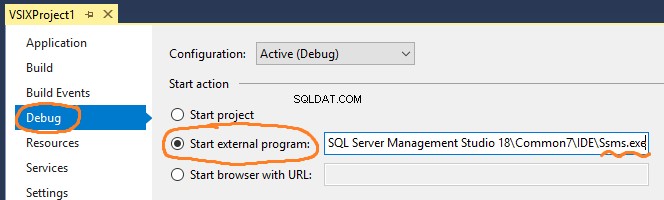
Xóa các vòng dòng lệnh vì chúng không còn áp dụng cho SSMS nữa
-
Đặt Triển khai VSIX thành SSMS
Thư mục con "Phần mở rộng" phải nằm trong cùng thư mục với SSMS. Ngoài ra, hãy thêm một thư mục bổ sung với tên dự án của bạn như thế này
C:\Program Files (x86)\Microsoft SQL Server Management Studio 18\Common7\IDE\Extensions\VSIXProject1Đi tới VSIX > và chọn " Sao chép nội dung VSIX vào vị trí sau "
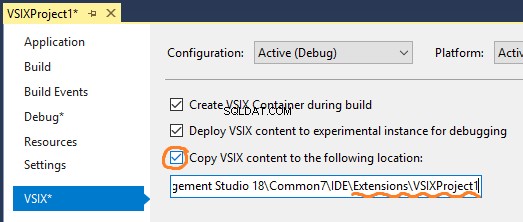
-
Đặt quyền
Cuối cùng, để gọi theo chương trình bất kỳ ứng dụng nào trên C Drive, bạn sẽ cần có đặc quyền của quản trị viên, vì vậy bạn cần mở Visual Studio ở Chế độ quản trị viên. Bạn có thể làm điều đó bằng cách nhấp chuột phải vào ứng dụng như thế này
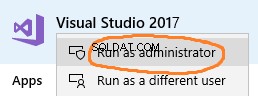
-
Nhấn Run &Debug
Mau! Blamo! Tiện ích của bạn hiện đang chạy SSMS
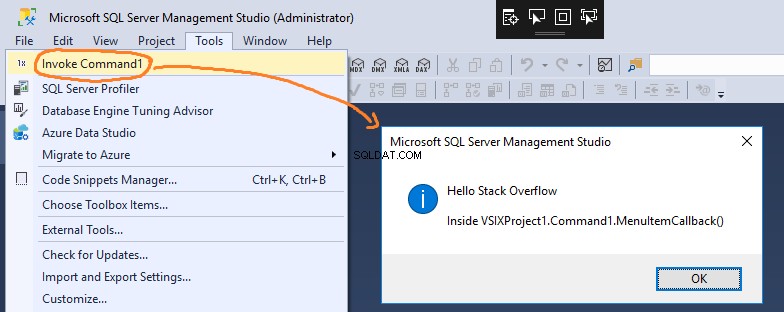
Đọc thêm
Trước đây, mỗi tiện ích mở rộng cần được đưa vào danh sách trắng, nhưng theo ghi chú phát hành cho SSMS 18, một thay đổi lớn (tốt hơn) là
ID gói không còn cần thiết để phát triển Phần mở rộng SSMS nữa.
Trước đây, SSMS chỉ tải một cách chọn lọc các gói nổi tiếng, do đó yêu cầu các nhà phát triển phải đăng ký gói của riêng họ. Đây không còn là trường hợp nữa.
Vì SSMS 18 sử dụng Visual Studio 2017 Isolated Shell , nhiều tài liệu dành cho nhà phát triển tiện ích mở rộng có sẵn trong Tài liệu mở rộng Visual Studio